PS中的如何给图层添加溶解的效果
来源:网络收集 点击: 时间:2024-08-12【导读】:
溶解的效果是利用PS中的图层混合模式来实现的,我们只需要设置一个图层的混合模式为“溶解”,这样这个图层就会溶解了,同时在下面图层的相互作用下呈现出别样的混合效果,下面我就来一起感受图层混合模式,溶解给我们带来的混合效果吧!工具/原料more电脑 PS软件方法/步骤1/6分步阅读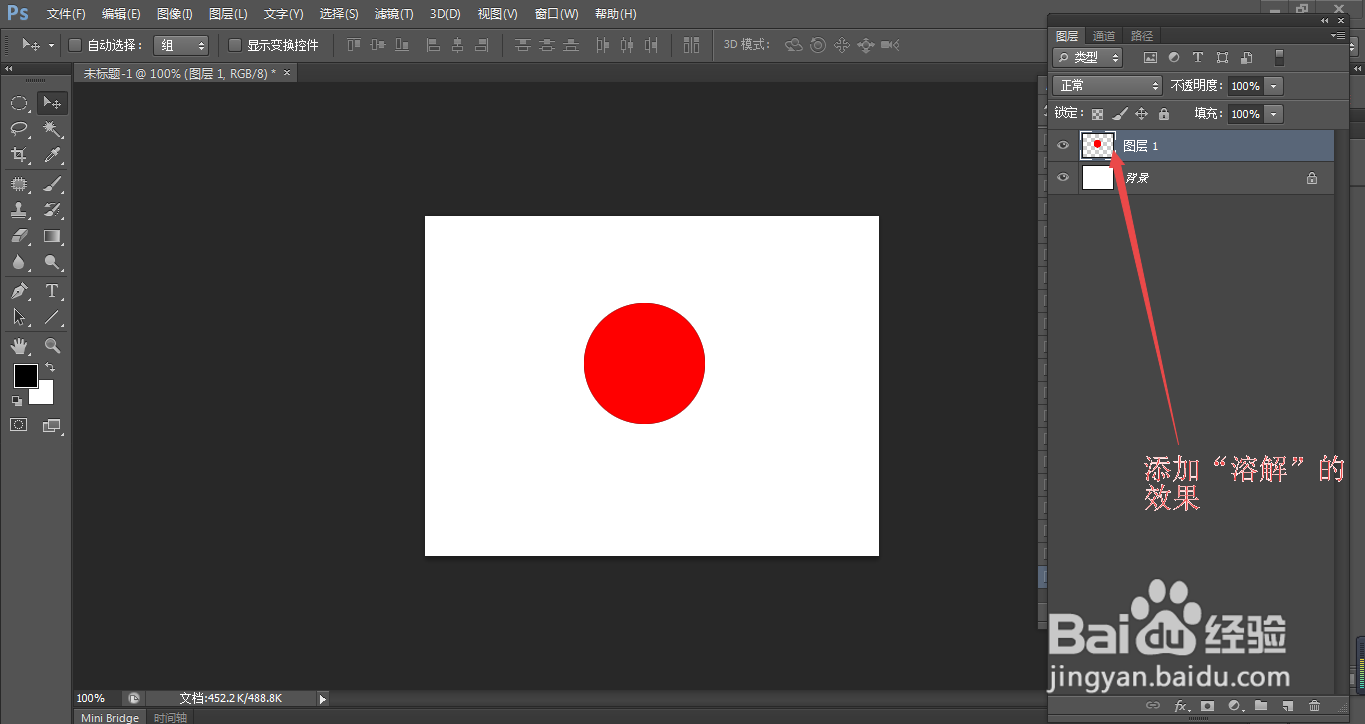 2/6
2/6 3/6
3/6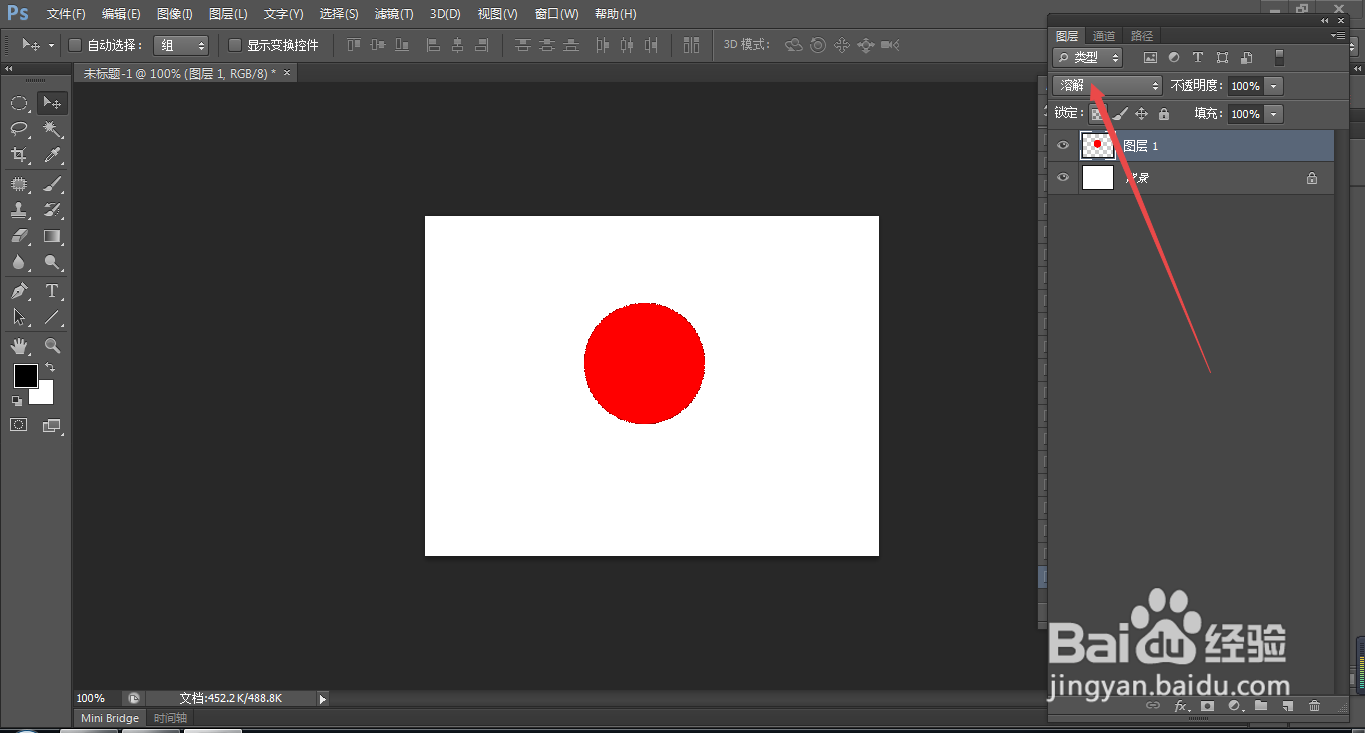 4/6
4/6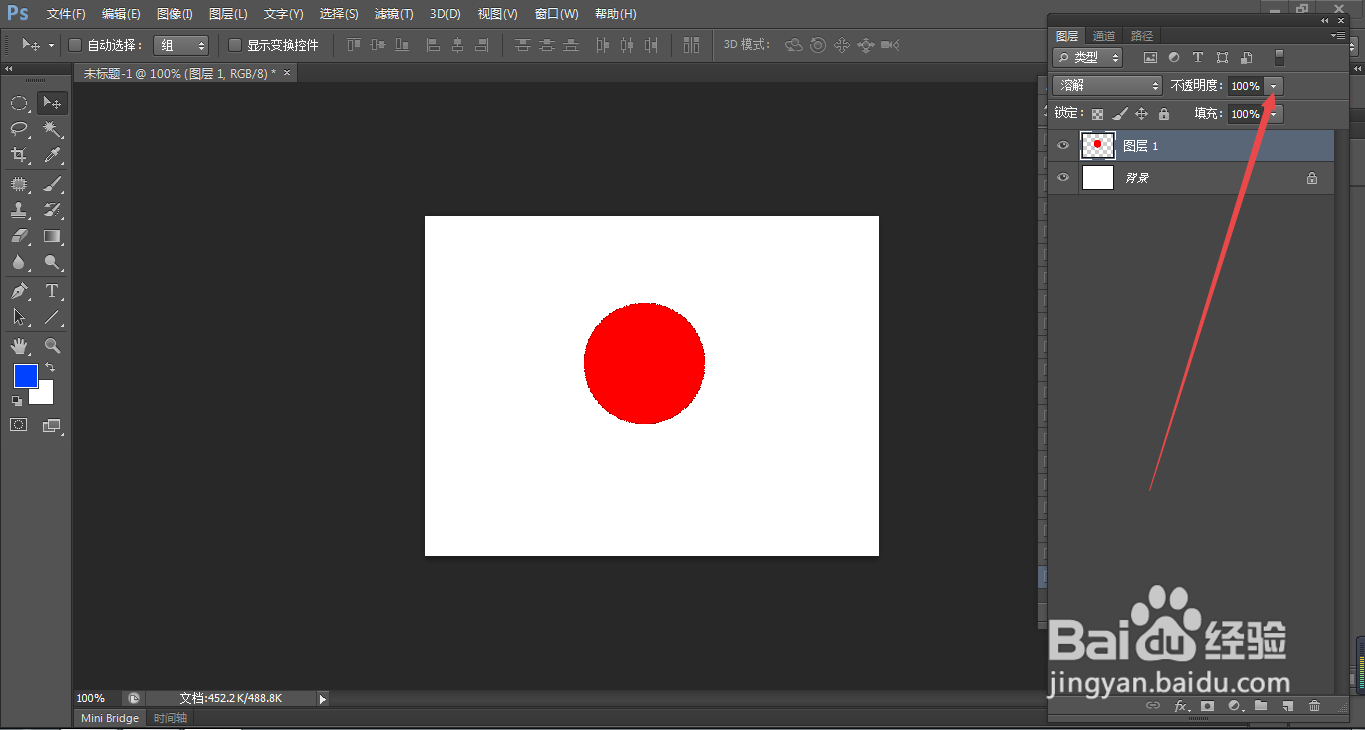 5/6
5/6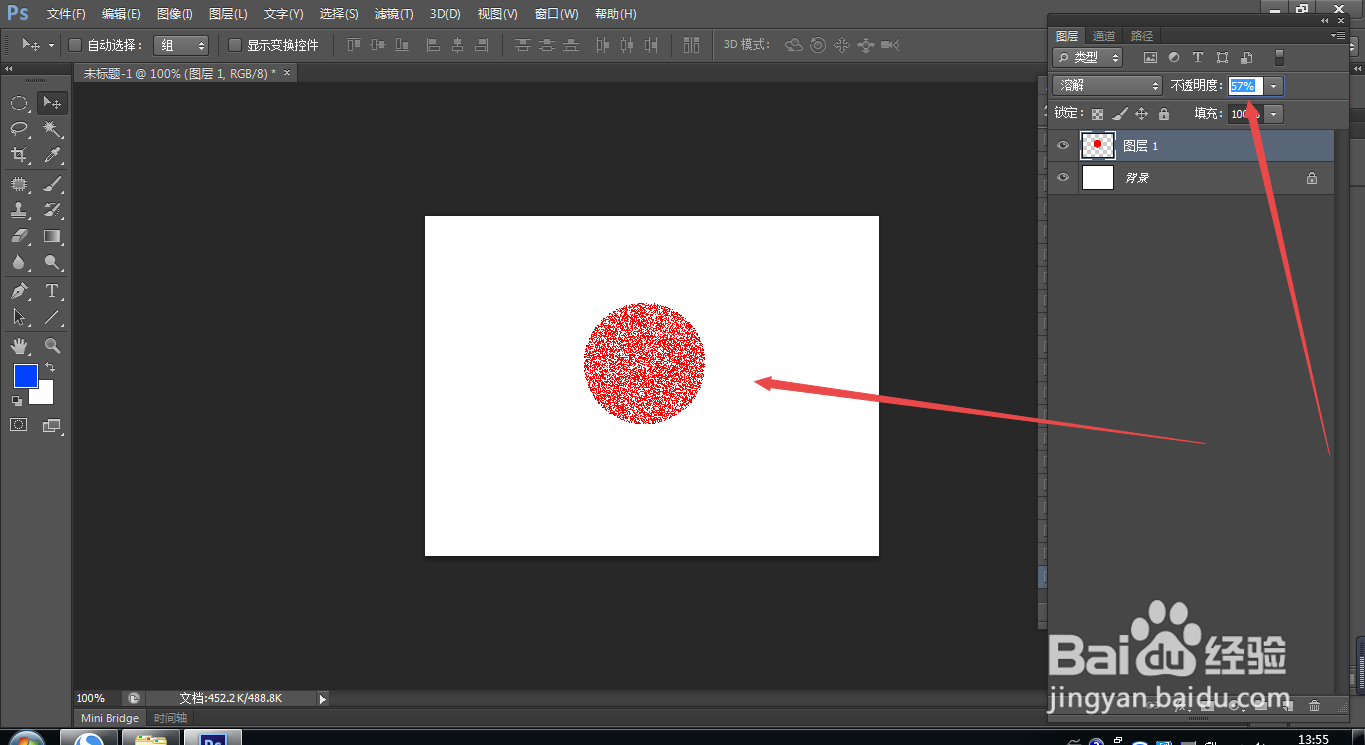 6/6
6/6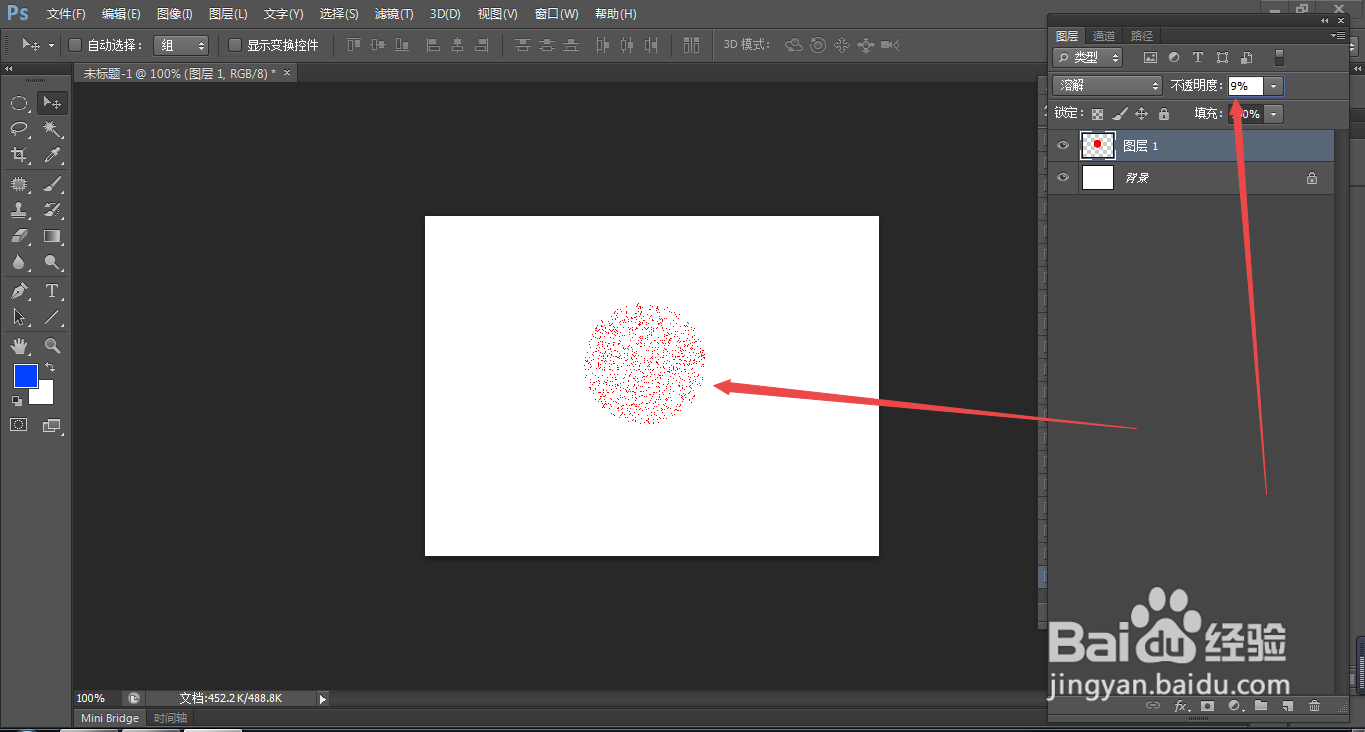 PS溶解溶解模式模式效果PS
PS溶解溶解模式模式效果PS
1.如图所示,我们需要为这个红色圆的图层,添加上溶解的混合模式。
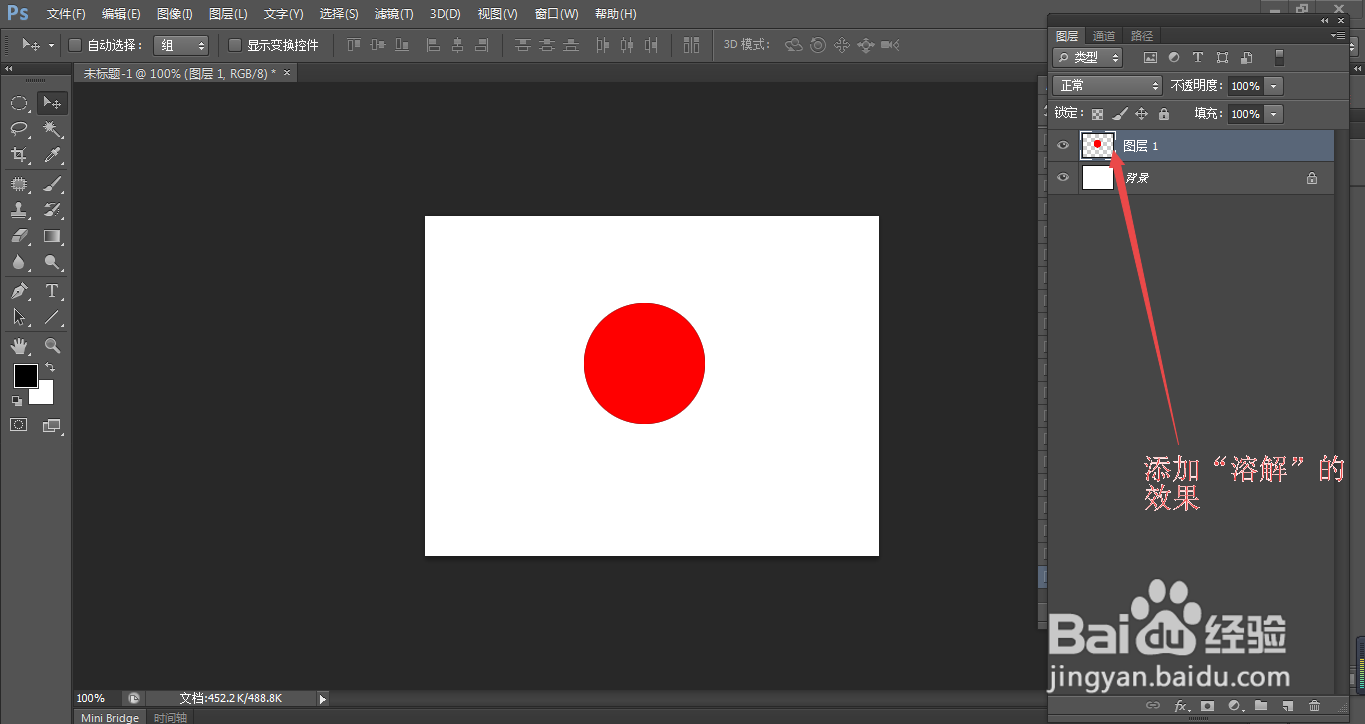 2/6
2/62.如图所示,我们点击箭头所指的“正常”这个按钮。
 3/6
3/63.如图所示,我们已将图层混合的模式改为“溶解”了,我们看到红色的周围已经出现溶解成破碎的效果了。
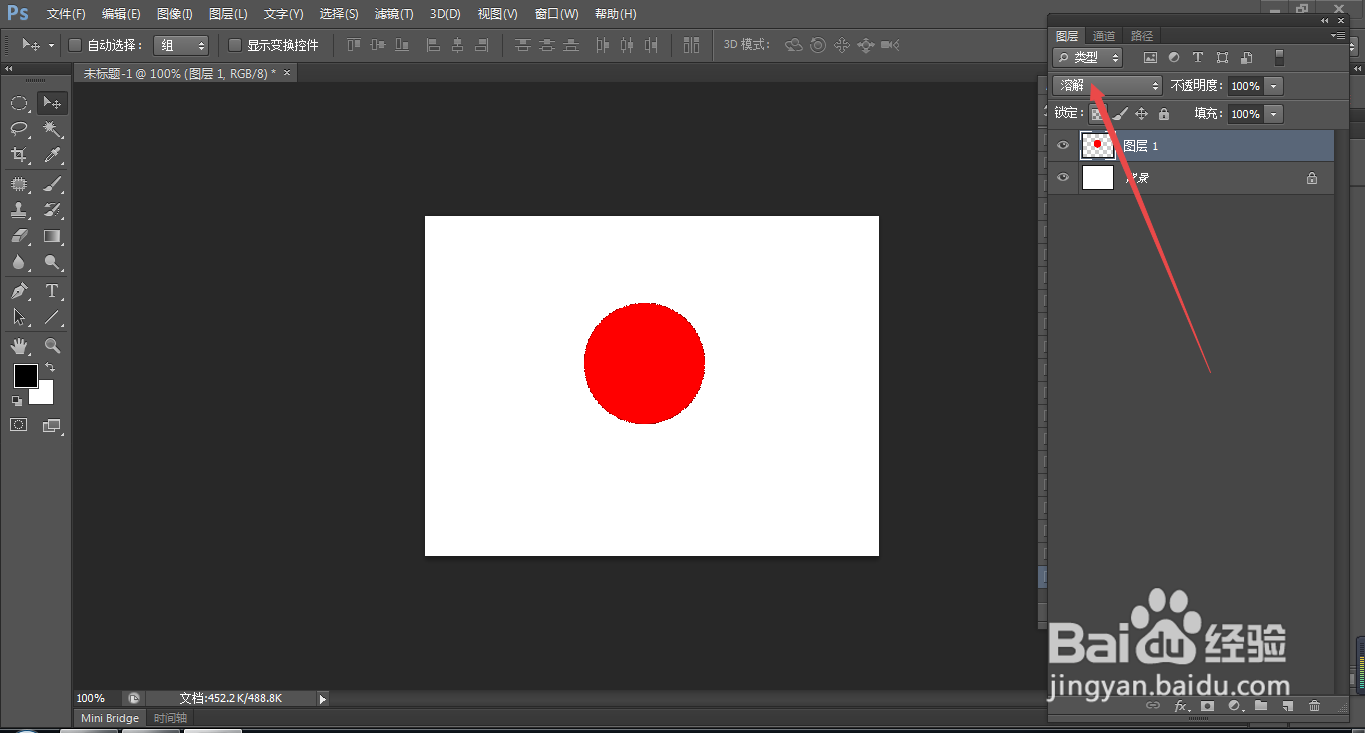 4/6
4/64.如图所示,我们点击箭头所指的“灰色三角按钮”。
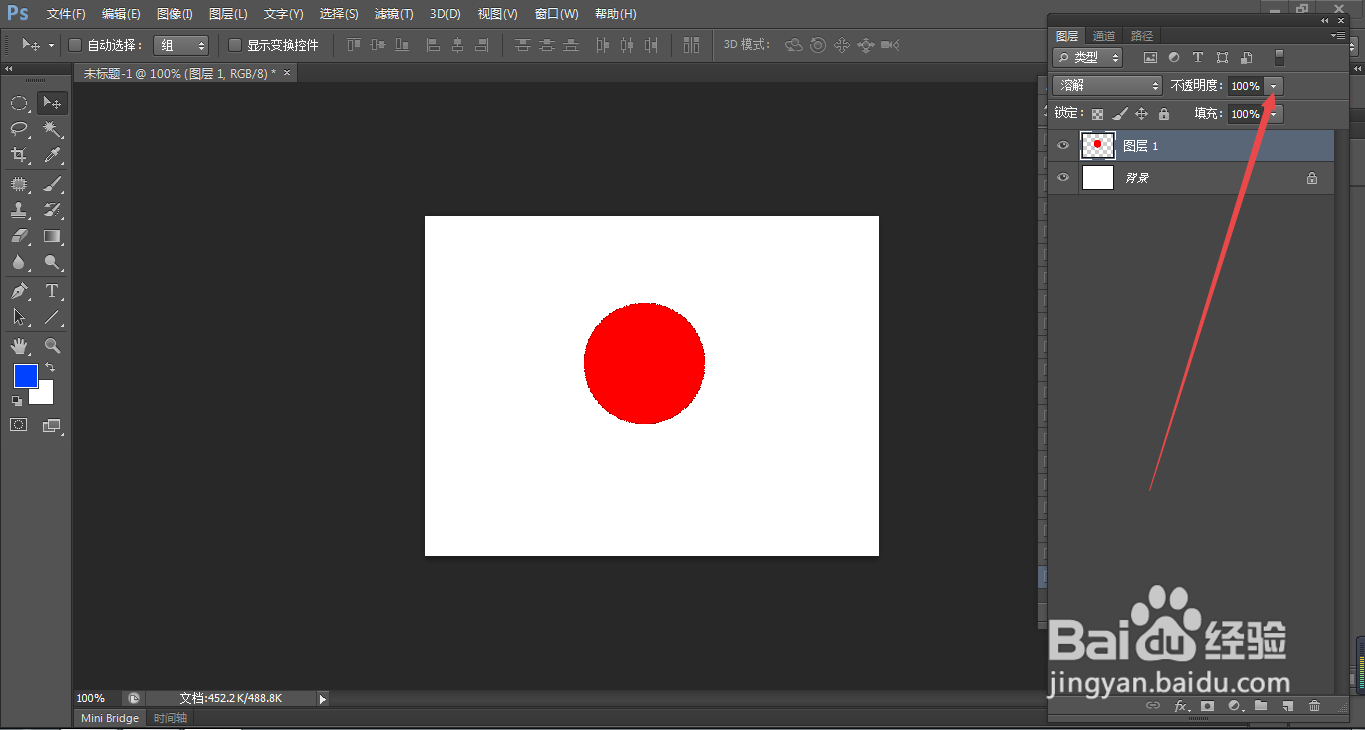 5/6
5/65.如图所示,我们将这个“不透明度”的数值调节为57%时,这个红色的圆形已经破碎为许多块了。
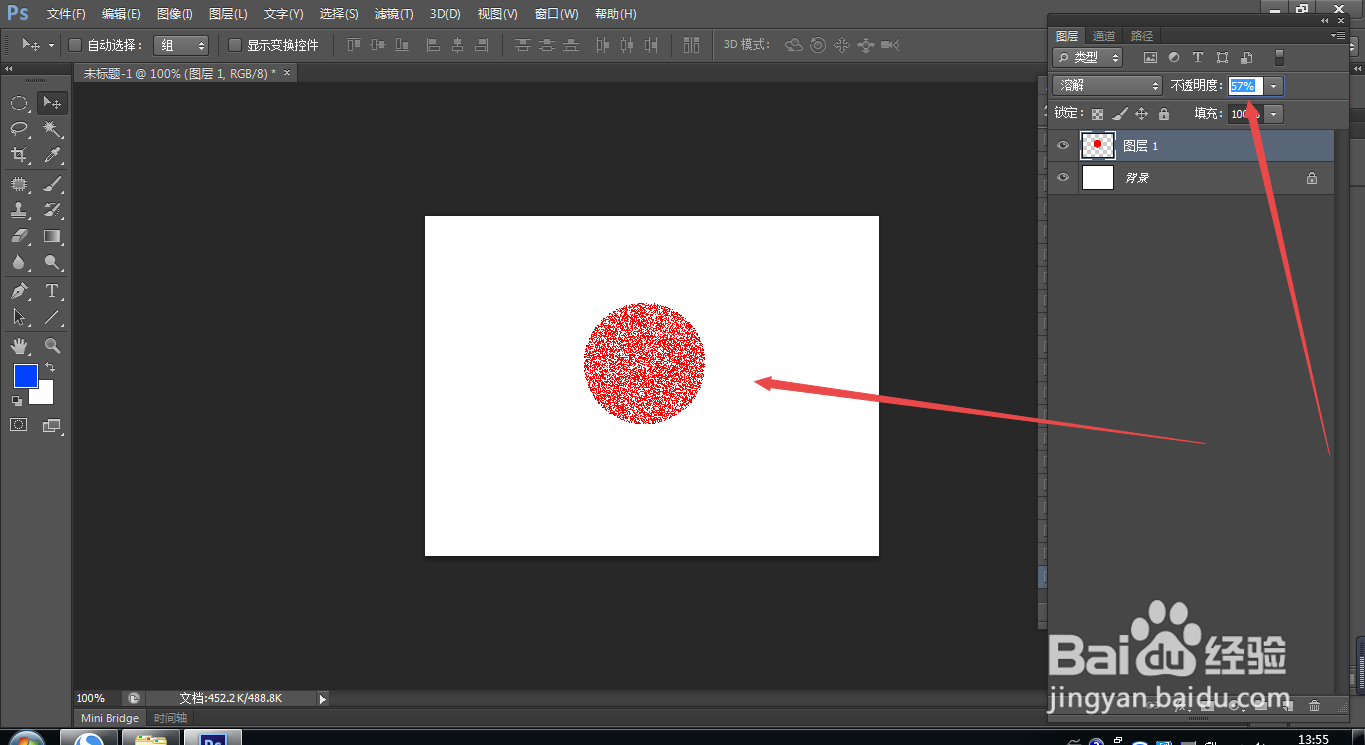 6/6
6/66.如图所示,我们将这个“不透明度”的数值调节为9%时,这个红色的圆形已经破碎为剩下很少的点了,这就是溶解的效果了。
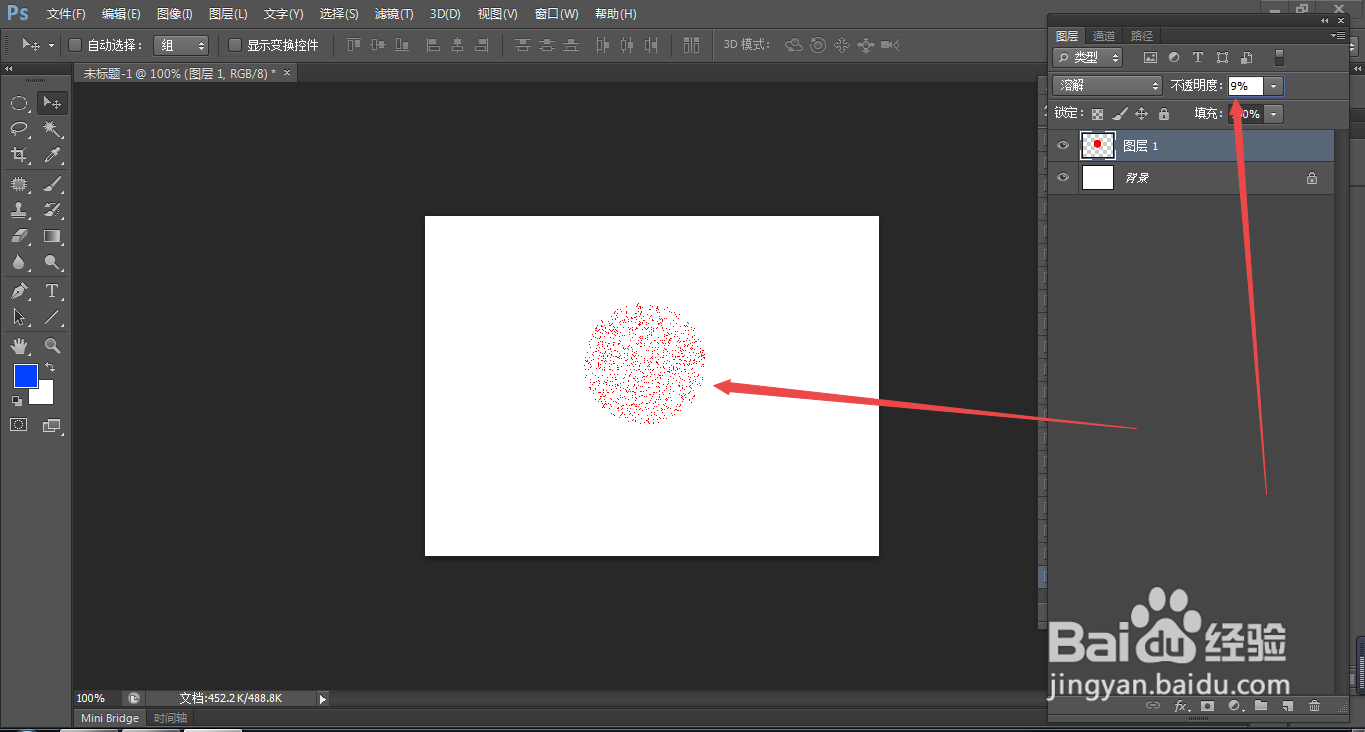 PS溶解溶解模式模式效果PS
PS溶解溶解模式模式效果PS 版权声明:
1、本文系转载,版权归原作者所有,旨在传递信息,不代表看本站的观点和立场。
2、本站仅提供信息发布平台,不承担相关法律责任。
3、若侵犯您的版权或隐私,请联系本站管理员删除。
4、文章链接:http://www.1haoku.cn/art_1114959.html
上一篇:王者荣耀有什么福利可以领取
下一篇:探探怎么修改年龄
 订阅
订阅